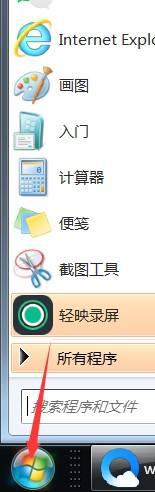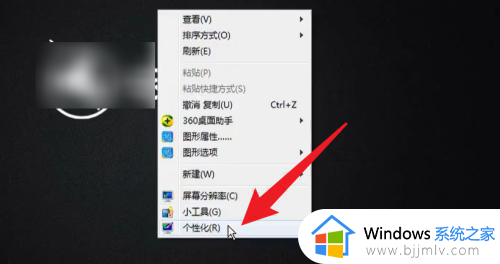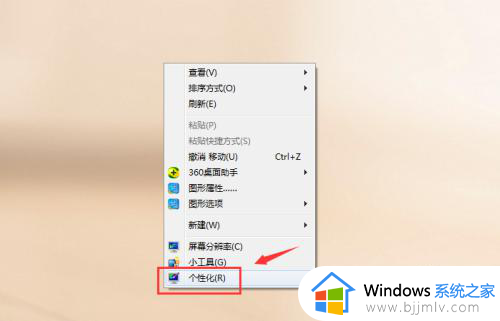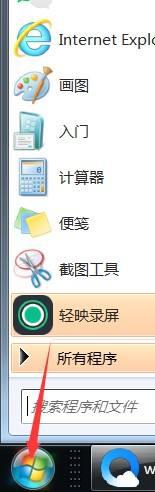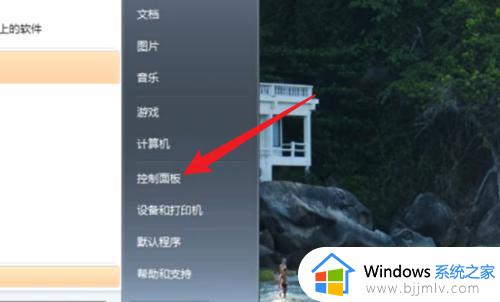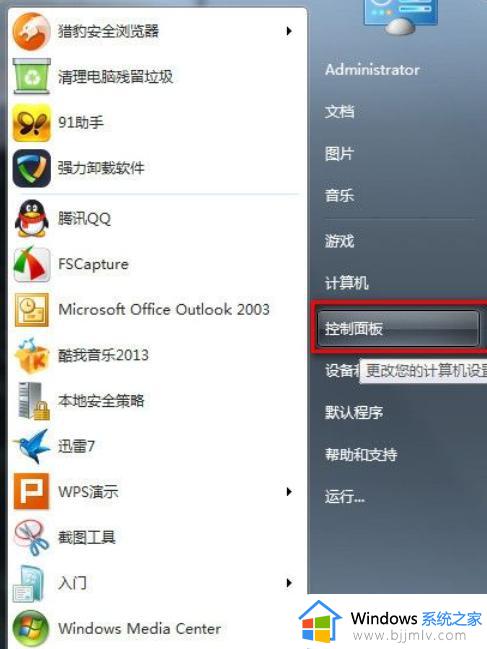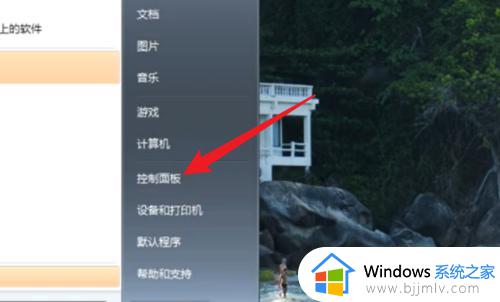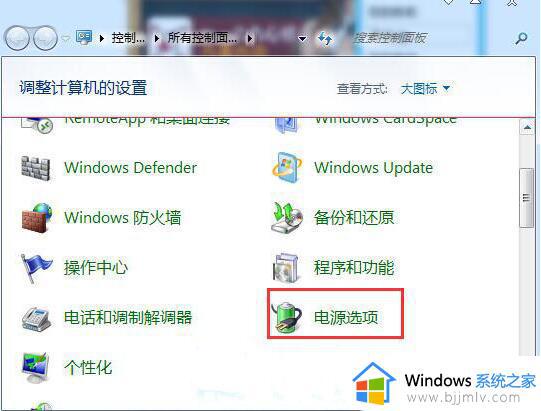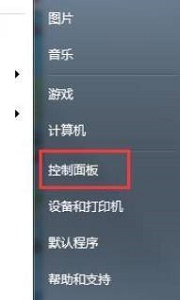win7电脑30秒自动锁屏怎么设置 win7系统如何设置30秒自动锁屏时间
更新时间:2023-09-25 14:00:00作者:skai
我们小伙伴应该都知道,电脑登录密码可以保护我们的隐私安全,但是如果我们是已经登录了,这个时候我们可以听过锁屏来保护我们的电脑隐私安全,但是有些小伙伴却不知道怎么设置电脑锁屏,下面小编就带着大家一起来看看win7电脑30秒自动锁屏怎么设置,希望对各位小伙伴都有帮助。
具体方法:
1、进入Win7系统控制面板,找到并打开“电源选项”;
2、在界面的左边侧栏,找到并打开“选择关闭显示的时间”;
3、在打开的“编辑计划设置”界面,在“关闭显示器”一栏下拉选择电脑无操作自动关闭显示器的时间,然后点“保存修改”生效;
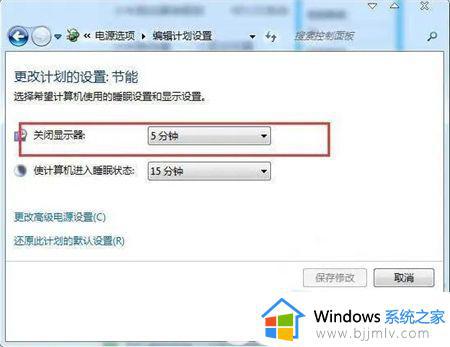
4、退回到“电源选项”界面后,我们在左边侧栏找到并打开“唤醒时需要密码”;
5、在打开的“系统设置”界面,勾选“需要密码”后,点“保存修改”生效。
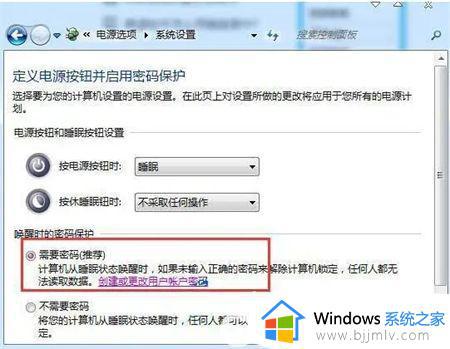
以上全部内容就是小编带给大家的win7电脑30秒自动锁屏设置方法详细内容分享啦,小伙伴们如果你们也不知道怎么设置的话可以参照小编的内容进行操作。